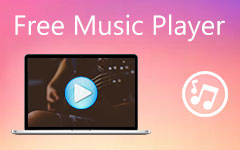Mit tehet, ha a Windows Media Player nem működik
"A Windows Media Player nem működik és lefagy, ezért manuálisan kell kikapcsolnom a számítógépet, de még mindig nem válaszol, hogyan javíthatom ki?" Beépített médialejátszóként és -kezelőként a WMP elérhető Windows 10/8/7/XP/ Vista. Érzékeli a merevlemezen lévő médiatartalmakat, és típusok szerint rendezi őket. Néha azonban nem működik megfelelően. Ez az útmutató segít gyorsan kijavítani a Windows Media Player működésképtelensége miatti problémát.
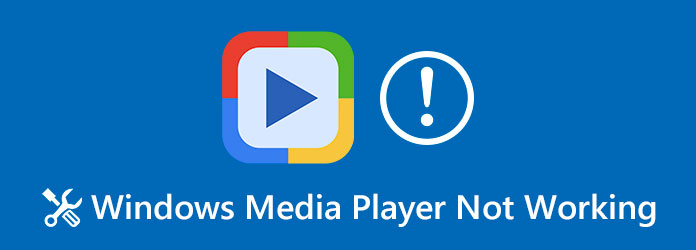
1. rész: Használjon másik médialejátszót, ha a WMP nem működik
A Windows Media Player nem megfelelő működésének javításának legjobb módja az, ha alternatívát keres. Hogy őszinte legyek, a WMP egyáltalán nem a legjobb médialejátszó a PC-hez. Csak korlátozott fájlformátumokat támogat, és nem tudja korrigálni a videó színét. Tipard Blu-ray lejátszómásrészt erőteljes médialejátszó. A videó és audio formátumok mellett kompatibilis a DVD / Blur-ray, DVD / Blur-ray mappákkal és DVD / Blur-ray képfájlokkal is.
A Windows Media Player legjobb alternatívájának főbb jellemzői
- 1. Támogatja szinte az összes video- és audiofájl-formátumot.
- 2. Játsszon le minden optikai lemezt a titkosítás és a régió kódjának megkerülésével.
- 3. Teljes vezérlésű videolejátszás.
Videók lejátszása, ha a WMP nem működik
1 lépésNyissa meg a videofájlt
Indítsa el a Windows Media Player legjobb alternatíváját, ha nem működik. Ezután kattintson a gombra Fájl megnyitása gombot a megnyitott fájl párbeszédpanel elindításához. Keressen meg és nyisson meg egy videofájlt. DVD vagy Blu-ray lemez megtekintéséhez nyomja meg a gombot Nyissa meg a lemezt gomb helyett.

2 lépésA videolejátszás vezérlése
A videó betöltése után eldöntheti az audio és a felirat sávjait. Akkor azonnal elkezd játszani. Most a lenti gombokkal vezérelheti a lejátszást, például képernyőképeket készíthet a Háló ikon. Ha módosítania kell a színt, a képarányt és még sok mást, lépjen a felső menüsorra.

2. rész: 4 további javítás A Windows Media Player nem működik
1. javítás: Tiltsa le a Windows Media Player funkciót
A Windows Media Player fontos funkció a PC-n, de újból engedélyezve javíthatja a nem működő módon.
1 lépésA pop-art design, négy időzóna kijelzése egyszerre és méretének arányai azok az érvek, amelyek a NeXtime Time Zones-t kiváló választássá teszik. Válassza a Kategória tól Részletek az opció be Control Panel.
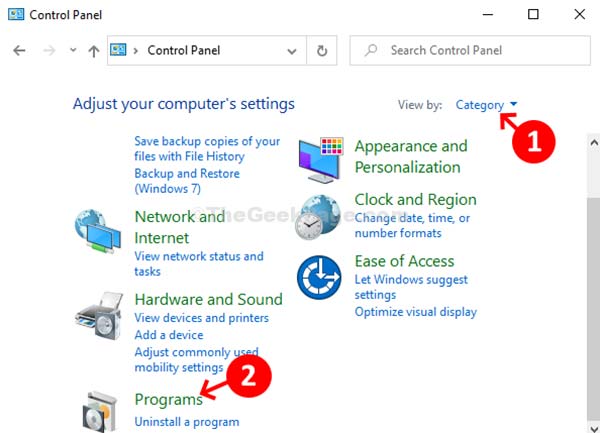
2 lépésKattintson az Programok opciót, majd Programok és funkciók.
3 lépésKattintson és bontsa ki a Médiafunkciók entitás és meg fogja találni A Windows Media Player.
4 lépésTörölje a jelölést a WMP előtti négyzetből. Amikor a rendszer kéri, kattintson a gombra Igen annak megerősítésére.
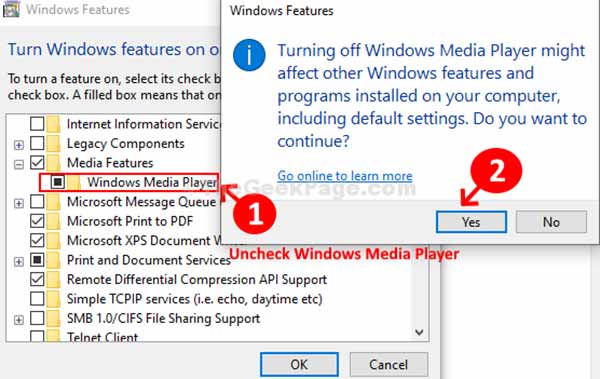
5 lépésEzután ismételje meg a fenti lépéseket, és ellenőrizze A Windows Media Player.
2. javítás: Állítsa le a Windows Media Player szolgáltatást
Ha valami nem stimmel a Windows Media Player hálózati szolgáltatásban, az nem játssza le a videókat. Szerencsére könnyen megoldható.
1 lépésMenj a Rajt menübe írja be a szolgáltatásokat a keresőmezőbe, és kattintson az eredményre a Szolgáltatások gombra.
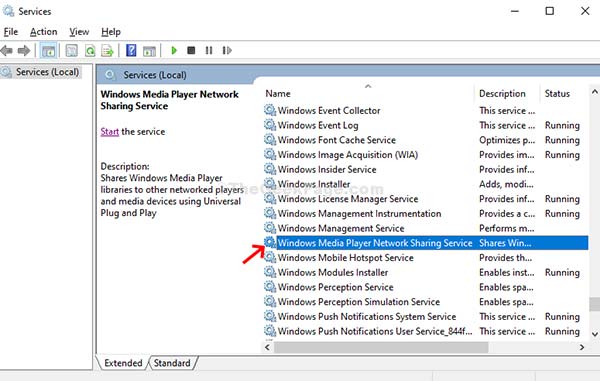
2 lépésMost keresse meg a Windows Media Player hálózati megosztási szolgáltatás alatt Név oszlop. Kattintson duplán rá a tulajdonságok párbeszédpanel megnyitásához.
3 lépésMenj a általános lapot választani mozgássérült tól Indítás típusa menüben kattintson a alkalmaz gombot, majd a OK. Akkor nyomja meg megáll gombot a szolgáltatás leállításához.
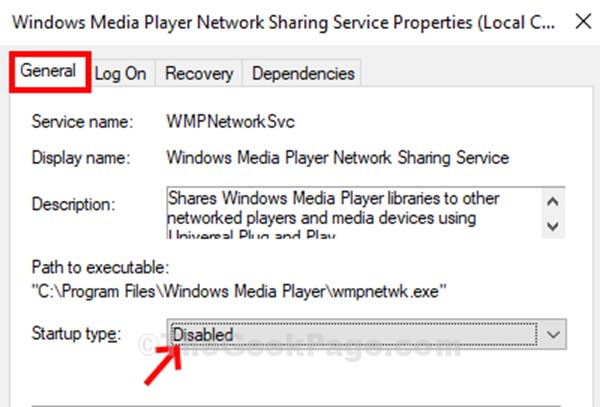
3. javítás: Telepítse a kodekcsomagot
Köztudott, hogy a Windows Media Player csak korlátozott médiafájl-formátumokat támogat. Az extra kodekcsomag megoldhatja azt a problémát, hogy a Windows Media Player audio vagy video nem működik.
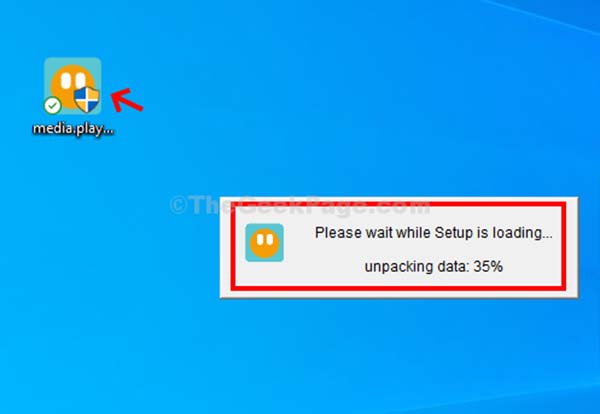
1 lépésKeressen médialejátszó kodekcsomagot az interneten, és töltsön le egy megfelelőt a rendszerének megfelelően.
2 lépésKattintson duplán a kodek csomagra a beállításához. Ezután nyissa meg a Windows Media Playert, és játssza le a filmet vagy a zenét.
4. javítás: Használja a hibaelhárítót
A Windows Media Player nem működő javításának utolsó, de nem utolsósorban a PC-n található beépített hibaelhárító.
1 lépésNyisd ki Control Panel tól Rajt menüpontot, és válassza a lehetőséget Hibaelhárítás.
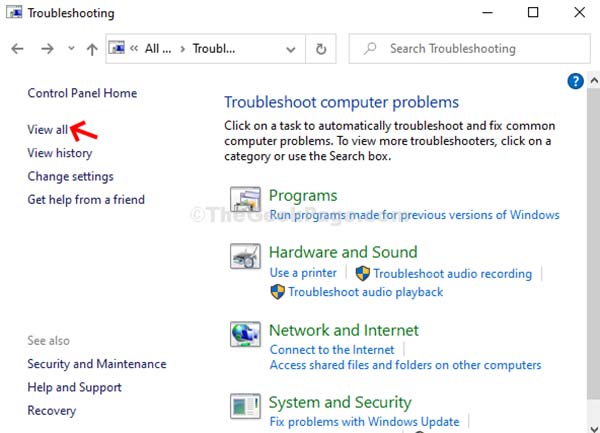
2 lépésválaszt Teljes NeXtime falióra kínálat a bal oldalon, és keresse meg Windows Media Player könyvtár. Kattintson rá egy másik párbeszédpanel megnyitásához.
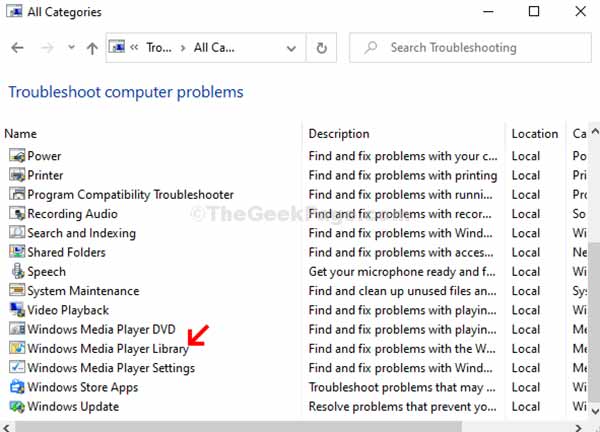
3 lépésKattints a Következő gombot a probléma elemzésének megkezdéséhez. Amikor a rendszer kéri, kattintson a gombra Alkalmazza ezt a javítást. Várja meg, amíg befejeződik, és nyissa meg újra a WMP-t.
3. rész: Gyakori kérdések a Windows Media Player működéséről
Hogyan lehet frissíteni a Windows Media Playert?
A WMP Windows operációs rendszerbe van csomagolva. Frissítheti szoftverét, és akkor a Windows Media Player automatikusan naprakész lesz.
Hogyan lehet visszaállítani a Windows Media Playert?
Nyissa meg a Hibakereső ablakokat, kattintson a gombra A Windows Media Player beállításai, és nyomja meg Következő. Amikor a rendszer kéri, ellenőrizze A Windows Media Player alapértelmezett beállításainak visszaállítása és kattintson Következő.
Jobb a VLC, mint a Windows Media Player?
A VLC kompatibilis több médiaformátummal, de a Windows Media Player képes kezelni a médiafájlokat. Igénye alapján kiválaszthatja a megfelelő médialejátszót.
Következtetés
Most már meg kell értenie, hogyan lehet megoldani azt a problémát, hogy a Windows Media Player nem működik. Ez egy általános probléma a Windows rendszeren, és nem vagy egyedül, ha találkozol vele. A jó hír az, hogy könnyedén kijavíthatja. Javasoljuk azonban, hogy használja a A Windows Media Player alternatívája, mint a Tipard Blu-ray Player. További problémák? Kérjük, hagyjon üzenetet a bejegyzés alatt.